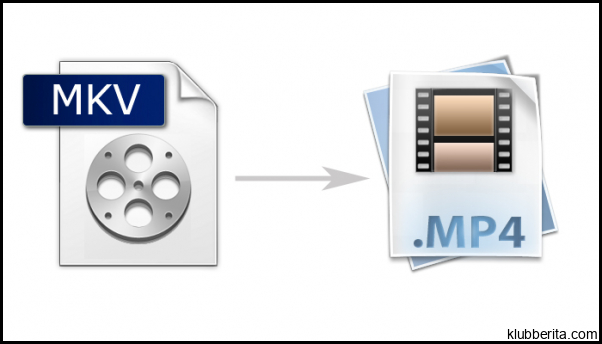
Video MP4 adalah salah satu format video yang paling populer saat ini. Dukungan luas format ini oleh berbagai perangkat dan platform membuatnya menjadi pilihan ideal untuk menyimpan dan memutar video. Jika Anda ingin mengonversi video atau DVD ke format MP4, VLC adalah salah satu pemutar multimedia yang dapat membantu Anda melakukan tugas tersebut dengan mudah. Dalam tutorial ini, kami akan membahas langkah-langkah untuk mengonversi video atau DVD ke format MP4 menggunakan VLC.
VLC adalah pemutar multimedia open-source yang mendukung banyak format file, termasuk DVD dan berbagai jenis file video. Menggunakan VLC sebagai alat konversi sangat mudah dan efektif karena program ini tidak hanya menyediakan antarmuka sederhana tetapi juga menawarkan kemampuan untuk mengubah banyak parameter konversi sesuai dengan preferensi pengguna.
Langkah pertama dalam proses konversi video atau DVD ke MP4 di VLC adalah mengunduh aplikasi VLC Media Player dari situs resminya secara gratis. Setelah menginstalnya, buka program tersebut.
Langkah kedua adalah memilih media yang ingin Anda konversi. Jika Anda ingin mengonversi sebuah file video, klik pada menu Media di bagian atas jendela program dan pilih Convert/Save dari opsi dropdown. Kemudian, sebuah jendela baru akan muncul di layar.
Jika Anda ingin mengonversi sebuah DVD, klik pada menu Media lagi tetapi kali ini pilih Open Disc. Dalam jendela baru yang muncul setelah itu, pilih opsi DVD dan masukkan disk yang ingin Anda konversikan. Setelah memilih disk DVD, klik tombol Convert/Save di bagian bawah jendela.
Langkah ketiga adalah memilih format output, yakni MP4. Ketika jendela konversi terbuka, Anda akan melihat beberapa opsi di bagian bawahnya. Di bagian Profile, pilih Video – MP4. Jika Anda ingin mengubah parameter konversi seperti resolusi atau bitrate, klik tombol Edit selected profile dan sesuaikan pengaturannya dengan preferensi Anda.
Setelah semua pengaturan selesai, langkah selanjutnya adalah menentukan lokasi file yang dihasilkan oleh konversi tersebut. Klik tombol Browse dan pilih folder tujuan untuk menyimpan video hasil konversi tersebut.
Langkah terakhir adalah memulai proses konversi dengan mengklik tombol Start. VLC akan mulai mengonversi video atau DVD ke format MP4 sesuai dengan pengaturan yang telah Anda tetapkan. Sebagai catatan, waktu yang dibutuhkan untuk menyelesaikan proses ini tergantung pada ukuran dan panjang video atau DVD yang ingin dikonversikan.
Dalam tutorial ini, kami telah menjelaskan langkah-langkah mendetail tentang cara mengonversi video atau DVD ke format MP4 menggunakan VLC. Semoga tutorial ini membantu Anda dalam melakukan tugas ini dengan mudah dan efisien. Selamat mencoba!










